Google Analytics 4 (GA4) 在網路和數位行銷時代,已成為行銷人及企業進行數據收集和分析的重要決策工具。從 GA 到 GA4,縱使 Google 已將介面改得更直覺,但學習難度卻不低…不過別擔心!緯恩行銷接下來將帶領你從 GA4 的帳戶建立到幾項重要功能的安裝,一步步教你完成 GA4 設定。
目錄導覽
ToggleGoogle Analytics 4 是什麼?
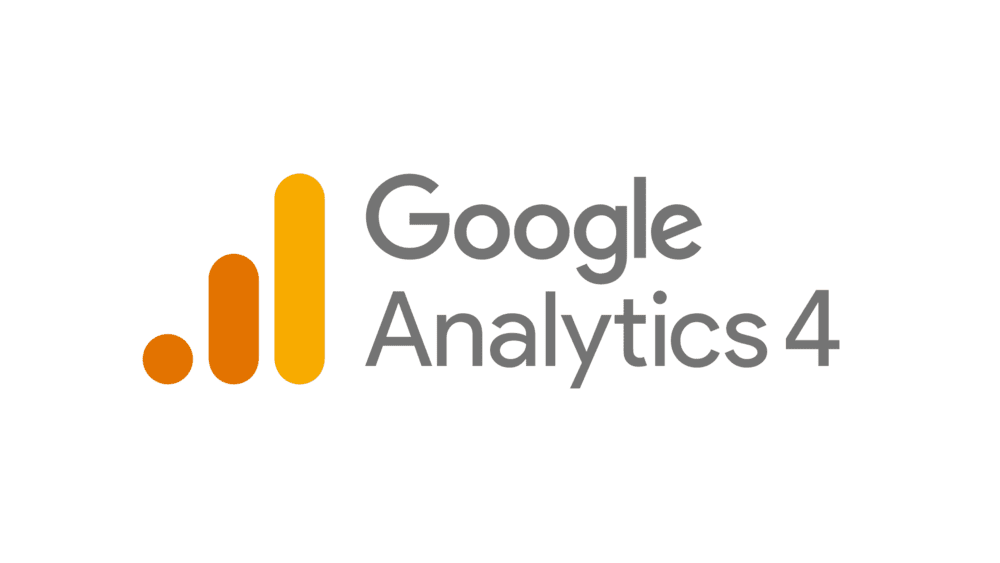
Google Analytics 4 是 Google 在 2022 年 3 月推出的新一代網站分析工具,用來整合網站和應用程式的數據,以事件為基礎追蹤使用者行為,並運用機器學習提供更深入的洞察和預測,例如使用者流失預測、潛在客戶分析等。比起舊版GA,GA4 更注重使用者隱私,在資料收集和使用方面更加透明,能協助你更深入的了解使用者行為,優化網站和應用程式,提升品牌的商業效益。
那它到底強在哪呢?以下一起來看看GA4的特色:
GA4 的主要特色
特色1.事件導向的資料模型
GA4 採用以事件為中心的資料模型,突破了以往以網頁瀏覽量為主的衡量方式,更精細地捕捉使用者與網站或應用程式的互動行為。舉例來說,除了網頁瀏覽事件外,GA4 還能追蹤使用者點擊特定按鈕、提交表單、觀看影片、加入購物車等事件,進而更全面分析使用者行為和網站成效。
特色2.跨裝置追蹤

舊版 GA 當初設計出來主要的服務對象是網頁,所以只能追蹤 Web 的數據,但現在我們會透過電腦、手機 APP 等各種裝置、平台來進行碎片化瀏覽,也因此為了符合使用者行為改變,GA4 就設計為同時支援 Web 和 APP 的數據追蹤。
特色3.加強隱私
以往 Google 是使用 Cookie 來追蹤用戶的行為,但由於近年隱私權被日益重視,GA4 轉而透過同意聲明模式來保留數據,幫助企業遵守 GDPR 和 CCPA 等法規,並提供更精細的 Cookie 控制、IP 匿名化功能等。讓企業能在遵守法規的同時,也能有效收集和分析使用者數據。
特色4.AI 預測使用者行為
GA4 導入AI學習技術,提供更具前瞻性的分析洞察,像是預測使用者流失率、潛在客戶價值等。這些預測性指標能協助行銷人員及早採取行動,提升使用者留存率和轉換率。
特色5.更強大的分析能力
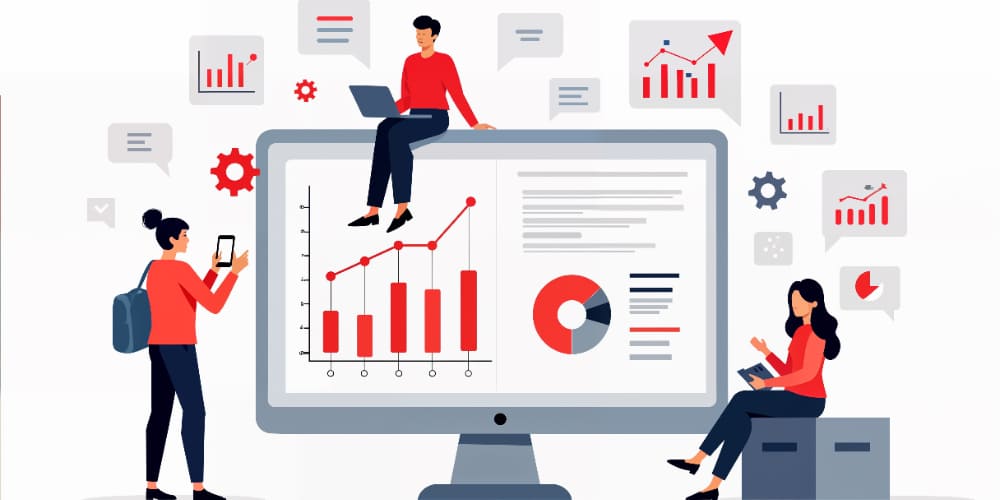
GA4 提供更豐富的報表和分析工具,例如更細緻的使用者分群、更靈活的目標設定、更直觀的數據視覺化等,讓行銷人員能更深入地挖掘數據價值,優化網站和應用程式,提升商業效益。
GA4 與傳統 GA 有哪些差異?GA4 vs GA比較表
| 分析工具 | GA4 (Google Analytics 4) | 舊版 GA |
| 資料模型 | 以事件為基礎 | 以工作階段為基礎 |
| 跨平台追蹤 | 支援網站和手機應用程式 | 主要追蹤網站 |
| 使用者識別 | User-ID、Google Signals | Client ID |
| 互動指標 | 更注重使用者參與度 (例如:參與時間、參與率),並提供預測指標 | 更注重網頁瀏覽量和跳出率 |
| 報表 | 更彈性、可自訂的報表和分析工具 | 預設報表為主 |
| 歸因模型 | 資料導向歸因模型 | 最後點擊歸因模型為主 |
| 機器學習 | 整合機器學習,提供預測性指標和洞察 | 無機器學習功能 |
| 隱私保護 | 更注重使用者隱私,符合 GDPR 等法規 | 較少隱私保護功能 |
| Cookie | 減少對 Cookie 的依賴 | 高度依賴 Cookie |
| 事件追蹤 | 簡化事件追蹤設定,有許多預設事件 | 需要較複雜的設定,需手動建立事件 |
| 使用者介面 | 全新設計的使用者介面 | 舊版使用者介面 |
Google Analytics 4 主要功能介紹
Google Analytics 4(GA4)主要介面包含Google Analytics 4 (GA4) 提供了一套強大的功能,旨在深入洞察使用者在網站和行動裝置上的行為。
理解這些功能對於期盼有效利用數據的行銷人員和企業主管來說非常重要,以下是 GA4 儀表板的主要部分:報表、探索、廣告及管理(設定),接下來會一一跟各位簡單介紹。
*若顯示的名稱跟文章不同,是因為翻譯問題,但介面是相同的
GA4主要功能一、報表
報表可以檢視各種系統預設的報告,這些報告提供有關使用者來源、行為等相關洞察,主要可分為生命週期、使用者、業務目標、Search Console 等項目來檢視。
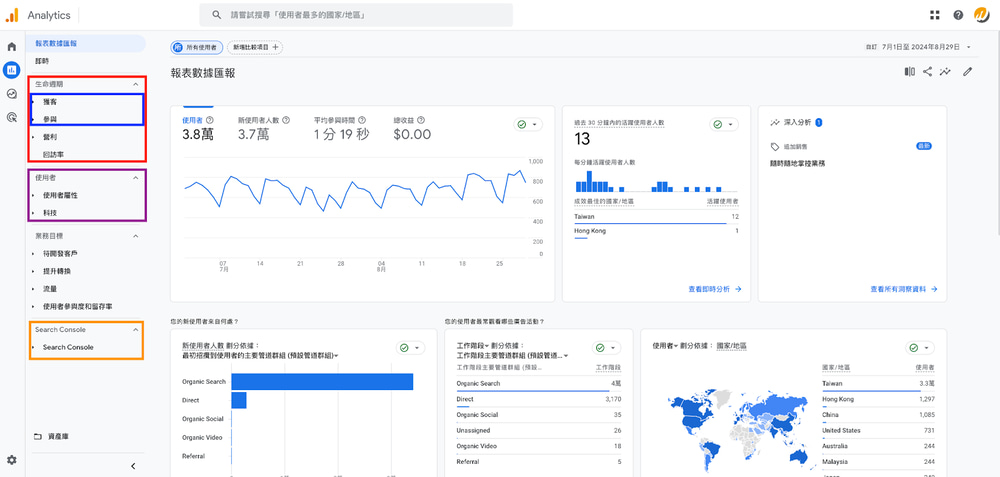
每一家企業在看報表時都會有自己專注的項目,例如電商網站可能就會更注重營利,若是做 SEO 則會更重視獲客、參與及 Search Console 報吿,這三項報告可以告訴我們:
- 獲客:透過流量開發可以知道使用者從哪來?
- 參與:透過網頁和畫面及事件可以知道使用者去了哪裡、做了什麼?
- Search Console:透過查詢可以知道使用者搜尋了什麼找到你的網站?
GA4主要功能二、探索
探索部分允許用戶創建針對特定業務需求的自定義報告,此功能提供了傳統報表中無法展示的數據靈活性。
使用上可以透過建立空白報表,或是使用內建範本,如漏斗、路徑分析等。
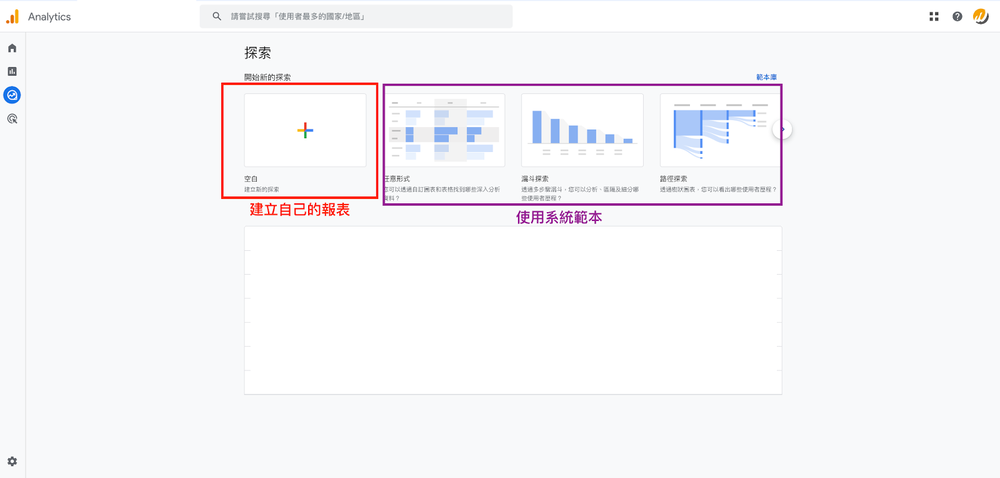
探索報表給予用戶非常大的客製化空間,進到內部介面可以看到三個主要區塊,分別為區隔、維度及指標(下圖紅框),每一個區塊都可以透過右側加號加入想檢視項目
透過雙擊或拖曳可以把剛剛加入的項目加入報表,以下圖為例,我想檢視每個城市在裝置和事件上的使用者,因此把城市維度設定為列(下圖紫框),裝置和事件維度設置為欄(下圖橘框),最後把活躍使用者設為值(下圖藍框)。
探索報表有許多有趣的地方,非常推薦大家可以花點時間自己動手去試試。
GA4主要功能三、廣告
廣告報表需要先串接 Google Ads 才能查看,相較於在 Google Ads 中檢視數據,串接 GA4 能更深入分析流量的來源、跨裝置的資訊,並透過更靈活的歸因模型,允許企業分析各種行銷渠道對轉換的影響。
你可以追蹤使用者從點擊廣告到完成轉換的整個過程,分析廣告投資報酬率 (ROAS),並找出最有效的廣告策略。GA4 還能幫助你分析使用者在不同廣告活動中的行為差異,例如不同廣告受眾的參與度、轉換率等,讓你更精準地投放廣告,提升廣告效益。
此外,GA4 也支援跨平台追蹤,讓你了解使用者在不同裝置和平台上的廣告互動情況,例如使用者先在手機上點擊廣告,之後在電腦上完成購買等。
GA4主要功能四、管理
管理部分提供用戶帳戶、資源、資料串流、事件等設定,若需要串接 Google Ads、Google Search Console 等也是在這裡進行設置。
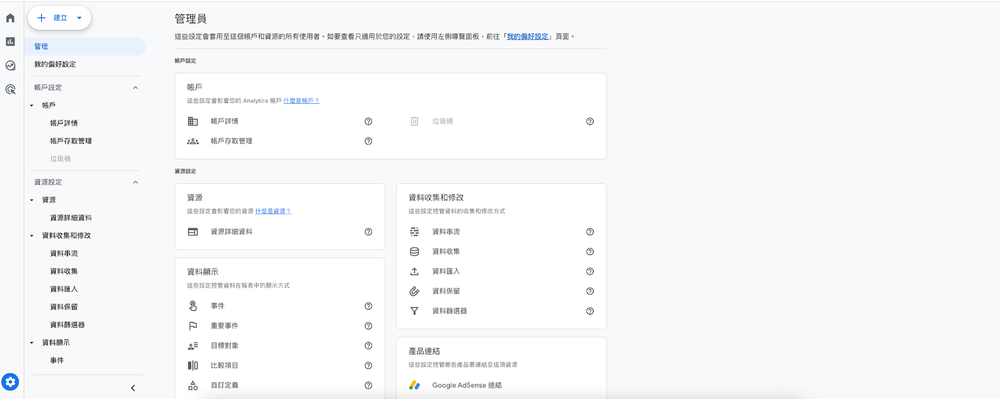
- 帳戶存取管理:用戶可以管理帳戶詳細信息、數據共享和權限,確保敏感數據受到保護,並且只有授權人員可以造訪。
- 資源串流:此功能允許用戶為不同平台(網頁和應用)設置數據流。每個流可以配置以跟踪特定事件和用戶互動,提供量身定制的數據收集策略。
- 資料保留設定:用戶可以定義 GA4 保留使用者數據的時間,平衡分析、蒐集需求與隱私權政策。
- 串接其他工具:GA4 允許與其他 Google 服務串接,例如 Google Ads 和 BigQuery,增強數據分析能力並執行更有效的行銷策略。
- 事件設定:用戶可以自定義事件,以追縱特定的使用者行為,例如按鈕點擊或頁面瀏覽深度等等。
看完上面的介紹是不是覺得 GA4 好難,報表好多看不懂?
不用擔心,歡迎聯絡緯恩行銷,由專業的行銷團隊為您省去一切麻煩,讓您能安心專注本業,其他事情緯恩為您做到好!
Google Analytics 4 安裝教學
剛剛簡單介紹完 GA4 的介面想必各位已經摩拳擦掌想要開始使用了,但先別急,使用前要先把 Google Analytics 4 與你的網站做串接,那我們繼續看下去吧!
GA4安裝Step1:創建 Google Analytics 4 帳戶
1.前往GA主頁,點擊【開始使用】後進入後台
2.點左側面板最下方的【管理】,接著點【建立帳戶】
3.依序選擇及填寫帳戶資料
4.這邊到【業務目標】的部分需要特別注意一下,前四個可以任選,但最後一個其他的選項只能單獨選擇
5.最後一個資料收集的部分就依照公司有在經營的平台選擇,這邊我選擇【網站】
6.填寫網域和資料串流名稱,接著點右上角的【建立並繼續】
7.最後會有一個資料串流的畫面,點選右上角的【查看操作代碼】說明就能進入埋設代碼的步驟了
GA4安裝Step2:埋設代碼
這裡官方提供3種方式安裝 GA4 代碼:
1.如果是用 WordPress、Shopify 等平台,可以點擊【選取平台】後,依照指示一一操作
2.有工程師的企業,可以選擇手動安裝代碼
3.最後,也可以透過 GTM 來安裝代碼,這邊我們以透過GTM埋碼為例,先點擊【新增代碼】
4.選擇【Google 代碼】
5.輸入評估ID
6.觸發條件選擇【All Pages】,儲存後提交就完成。
GA4安裝Step3:使用 Tag Assistant Legacy 驗證安裝
為確保追蹤碼正常運作,可以用 Tag Assistant Legacy 擴充功能,協助驗證 GA4 標籤是否正確觸發。
1.安裝 Tag Assistant Legacy
2.到網站上點擊擴充功能後,點【Enable】然後重整頁面,就可以看到網站安裝的代碼有哪些,若剛剛安裝的代碼呈現綠色或藍色標籤,就代表安裝成功了!
Google Analytics 4 重要設定一次看
GA4安裝好之後,有一些重要的設定可以讓整體的使用體驗提升,因此建議一併設定好~
GA4重要設定1.加強型評估
GA4 的「加強型評估」是指一系列自動收集的事件,可以幫助網站管理者更方便地追蹤使用者在網站上的互動行為,這些事件在 GA4 中預設啟用,無需額外設定。
但若想調整事件可以參考以下步驟:
1.到【資料串流】
2.選擇【加強型評估】,把想要在報表中看到的項目勾選起來就完成
GA4重要設定2.跨網域追蹤
跨網域追蹤允許網站在不同網域之間追蹤同一位使用者的行為,從而避免將同一使用者視為多位不同的使用者,它能夠提供更準確的數據分析,並改善用戶體驗。
設定方式如下:
1.點選【進行代碼設定】
2.選擇【設定網域】
3.加入想要整合的網域後,按儲存就設定完成了
GA4重要設定3.帳戶權限管理
用來管理用戶權限以控制誰可以訪問您的 GA4 帳戶及其可以查看的數據,設定步驟如下:
1.點擊【資源存取權管理】,並新增使用者
2.填入電子郵件後,選擇角色,並按新增
GA4重要設定4.資料保留時間
GA4 事件的資料預設保留 2 個月,但可以透過資料保留的設定來延長至 14 個月,若需要更長的時間則可以考慮付費版 GA。
GA4重要設定5.Google Ads 串接
想要看到廣告報表就必須串接 Google Ads,步驟如下:
1.點開【Google Ads 連結】,再點選右上角【連結】
2.選擇要連接的 Google 廣告帳戶,設定後提交,記得確認 GA4 及 Google Ads 都要有管理權限才能串連
GA4重要設定6.Search Console 串接
想要在 GA4 中檢視 Search Console 報表就必須串接 Google Search Console,步驟如下:
1.點開【Search Console 連結】,再點選右上角【連結】
2.選擇要連接的 Search Console 資源後提交
3.完成連結後會看到如下畫面
4.若看不到 Search Console 報表,請到【資產庫】確認報表的發布狀態
GA4重要設定7.事件設定
Google Analytics 4 是以事件作為基本單位,除了預設的事件外,我們也能透過自定義事件來追蹤我們想要觀察的使用者行為,下面示範建立「進到聯絡我們頁面」的事件:
1.進到管理後台,點擊【事件】,再點【建立事件】
2.填寫自訂的事件名稱(會顯示在事件報表的名稱),參數使用 page_location,值的部分填上聯絡我們頁面的完整網址
3.點選【建立】後,等待 24-48 小時就可以在事件報表中看到該自訂義事件了
以上就是 Google Analytics 4 的設定和手把手教學,如果您看完後覺得 GA4 設定跟操作真的好麻煩,歡迎聯絡緯恩行銷,由我們來為您做好網站設定和行銷操作,讓您輕鬆經營不受限!
牙醫專屬SEO推薦-緯恩整合行銷
緯恩整合行銷團隊由資深媒體公關人-Samuel領軍,深耕牙醫行銷19年,輔助上百家牙醫診所從開業到醫療行銷服務。緯恩始終相信,良好的行銷服務,應該建立良好的溝通管道,透過持續優化過程達到預期的結果,所以我們堅持與客戶之間零時差的溝通服務。
緯恩擁有專業SEO成長駭客團隊,斥資百萬邀請台灣數位行銷界專家進行企業內訓課程,並聘任指導顧問,研發出一套零失敗的SEO技術,幫助客戶長期經營SEO,讓您的網站排名第一頁,讓您的網站瀏覽數提升數倍。
如果您對於Google Analytics 4教學有更多的想法,歡迎與我們聯繫,我們將給您最專業的建議!
緯恩整合行銷:04-2312-4988
填寫線上表單:點擊我